Als erfahrener Webbrowser-Nutzer haben Sie sich vielleicht schon einmal über die Einschränkungen der Tab-Verwaltung in Firefox geärgert. Obwohl Firefox für seine Datenschutzfunktionen und seinen Open-Source-Charakter bekannt ist, verfügt er nicht über eine integrierte Funktion für vertikale Registerkarten.
Glücklicherweise gibt es mehrere Add-ons von Drittanbietern, die Firefox diese dringend benötigte Funktion hinzufügen können. Ein beliebtes Add-on ist Tree Style Tab, mit dem Sie Ihre Tabs vertikal an der Seite des Browserfensters anzeigen können. Aber wir werden uns noch ein paar weitere ansehen.
Fangen wir also an!
Wie man mit Tree Style Tab vertikale Tabs in Firefox aktiviert
Lassen Sie uns zuerst über die Registerkarte Baumstil sprechen.
Es ist ein beliebtes Add-on für Mozilla Firefox, mit dem Sie Ihre Tabs vertikal entlang der Seite des Browserfensters anzeigen können. Im Gegensatz zum standardmäßigen horizontalen Tab-Layout in Firefox ordnet Tree Style Tab Ihre Tabs in einer hierarchischen Baumstruktur an, wodurch es einfacher wird, mehrere Tabs zu organisieren und zu navigieren.
Mit diesem Add-on können Sie Registerkarten per Drag & Drop in der Seitenleiste neu anordnen, mit dem Scrollrad Ihrer Maus oder den Pfeiltasten Ihrer Tastatur durch die geöffneten Registerkarten navigieren, die Seitenleiste mit der Pfeilschaltfläche am oberen Rand der vertikalen Registerkartenleiste ein- und ausklappen und die Suchleiste am oberen Rand der Seitenleiste verwenden, um eine bestimmte Registerkarte schnell zu finden.
So installieren Sie es:
- Gehen Sie auf die Registerkarte Baumstil und klicken Sie auf Zu Firefox hinzufügen.
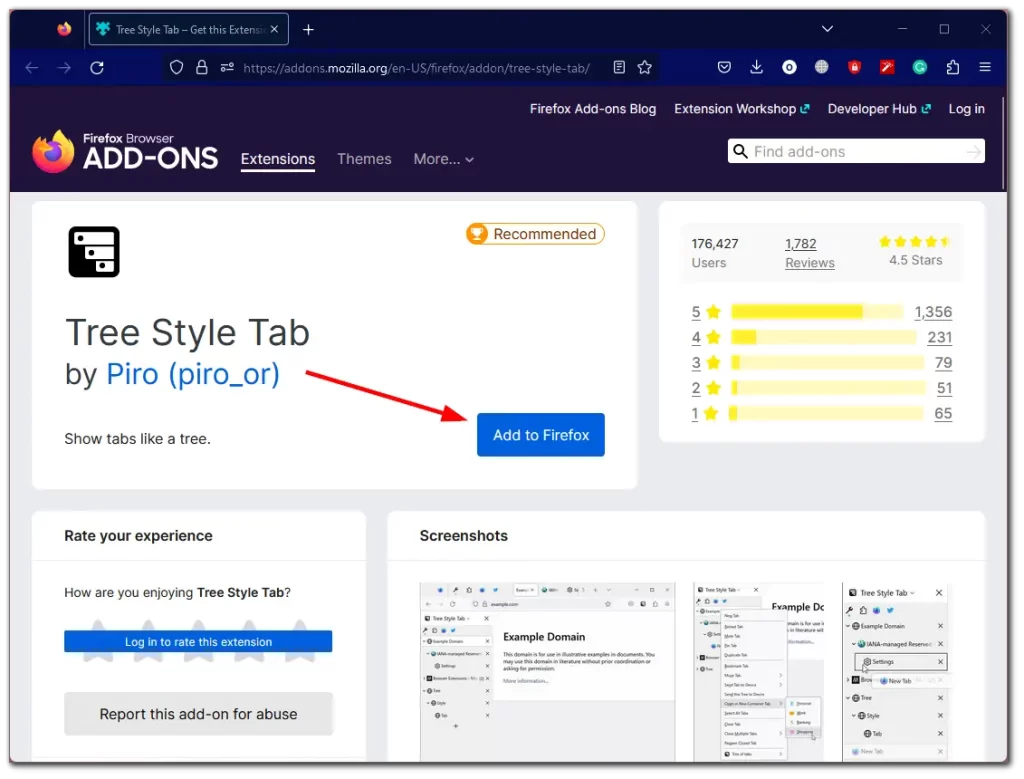
- Bestätigen Sie diese Aktion, indem Sie auf Hinzufügen klicken und den Berechtigungen zustimmen.
- Schließlich wird auf der linken Seite standardmäßig eine Spalte mit allen geöffneten Registerkarten angezeigt.
- Um eine neue Registerkarte zu öffnen, klicken Sie auf das Symbol +.
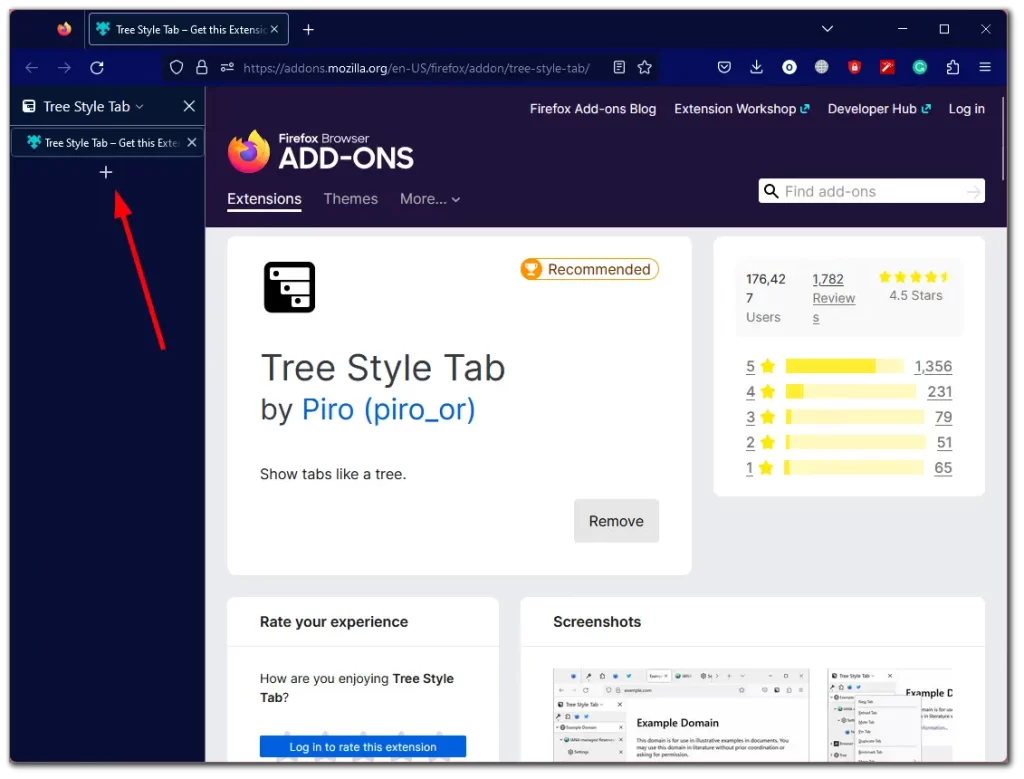
Tree Style Tab ist in hohem Maße anpassbar und ermöglicht es Ihnen, die Breite der Registerkarten einzustellen, zu wählen, ob die Registerkartenleiste angezeigt werden soll, wenn nur eine Registerkarte geöffnet ist, und sogar benutzerdefinierte Themen auf Ihr vertikales Registerkartenlayout anzuwenden.
- Um auf die Einstellungen der Registerkarte Baumstruktur zuzugreifen, klicken Sie auf das Symbol Erweiterungen in der oberen rechten Ecke.
- Klicken Sie anschließend auf das Zahnradsymbol neben der Erweiterung Tree Style Tab, um die Einstellungen zu öffnen.
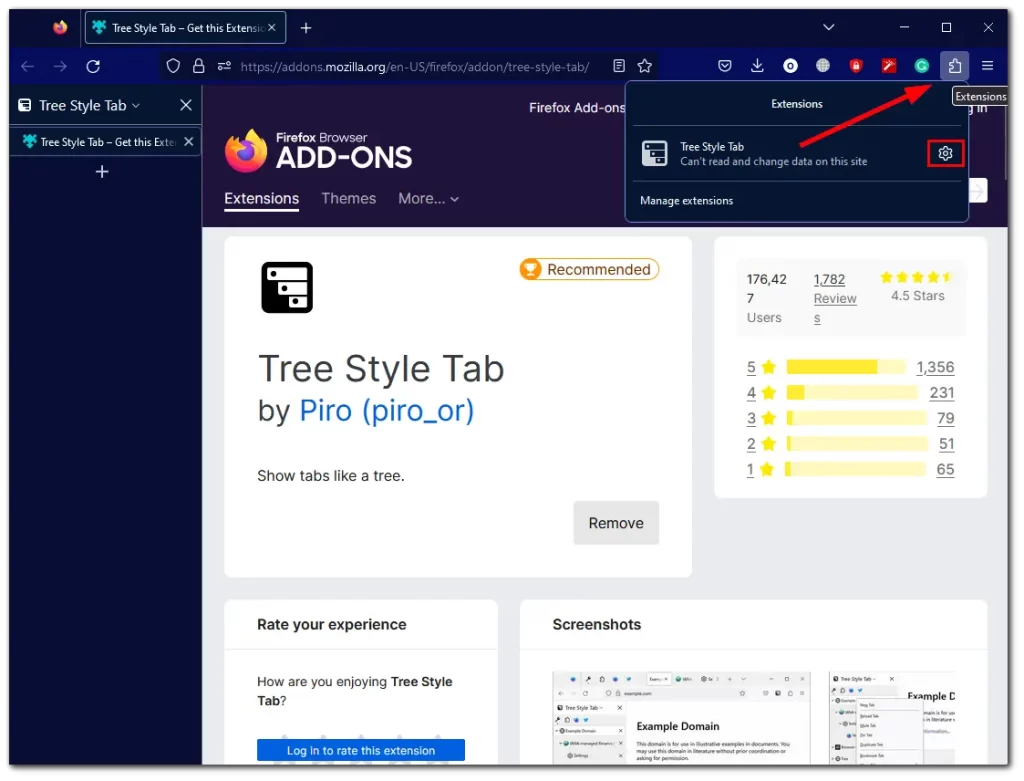
- Dort können Sie das Aussehen und andere Parameter der vertikalen Registerkarten-Seitenleiste anpassen.
Eine Frage ist jedoch noch offen. Was macht man mit der oberen Tab-Leiste? Glücklicherweise gibt es eine Option, um sie auszublenden, damit der Browser ästhetisch ansprechender aussieht.
Wie man die oberen horizontalen Tabs in Firefox ausblendet
Wenn Sie eine vertikale Tab-Erweiterung in Firefox installiert haben, möchten Sie vielleicht die standardmäßige horizontale Tab-Reihe am oberen Rand des Browsers ausblenden. Um dies zu erreichen, können Sie eine leistungsstarke Firefox-Funktion nutzen, mit der Sie das Menüsystem des Browsers mithilfe von CSS-Code anpassen können. Auch wenn dies für einige abschreckend wirken mag, sind die Anweisungen zur Einrichtung eigentlich recht einfach zu befolgen.
Sie sollten also Folgendes tun:
- Geben Sie „about:config“ in die Adressleiste ein und klicken Sie auf Risiko akzeptieren und weiter.
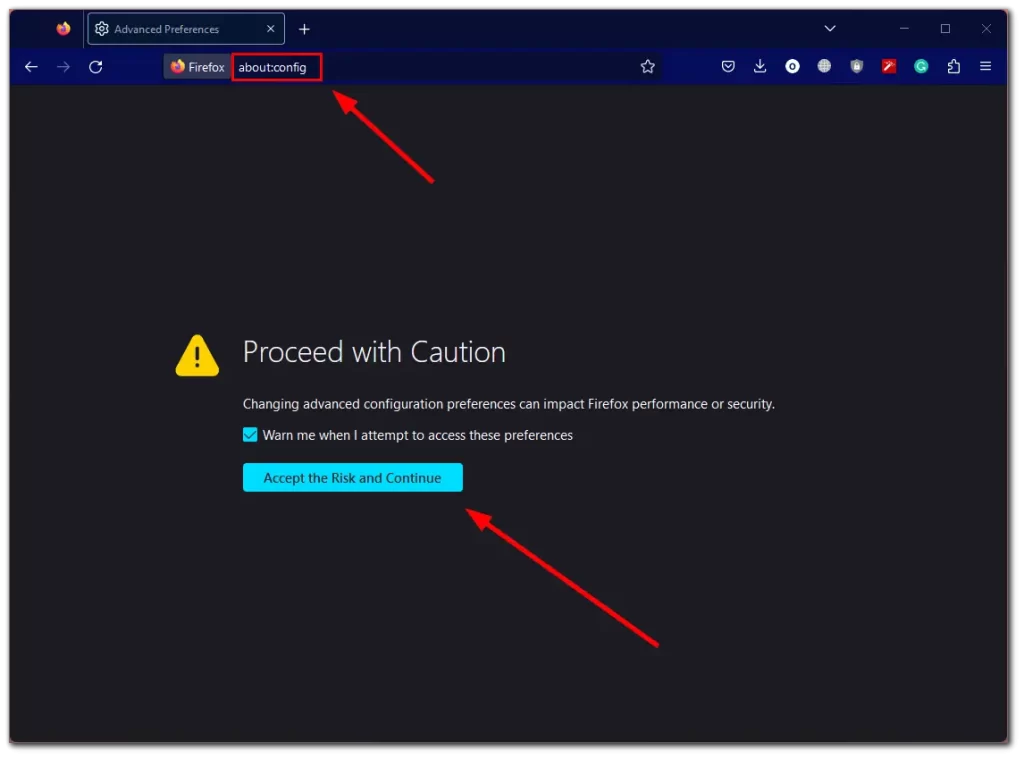
- Fügen Sie diese dann in die Namensleiste der Sucheinstellungen ein:
- toolkit.legacyUserProfileCustomizations.stylesheets
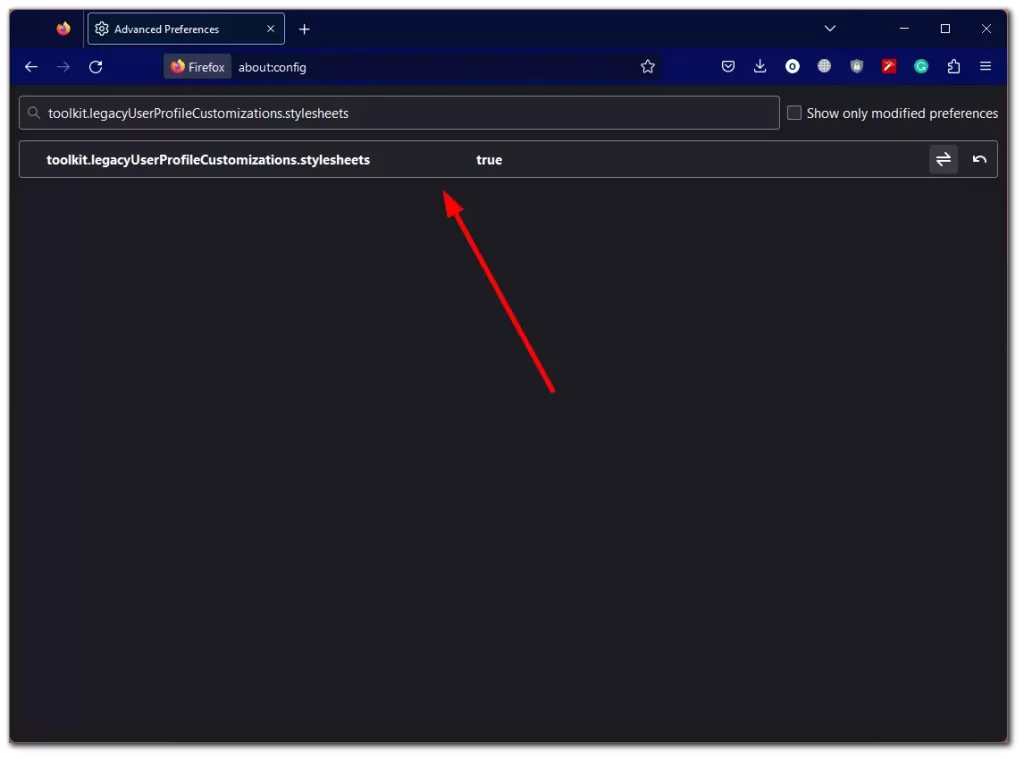
- Doppelklicken Sie auf den Parameter, damit er auf „wahr“ gesetzt wird.
Anschließend müssen Sie eine benutzerdefinierte CSS-Datei erstellen:
- Öffnen Sie Firefox und geben Sie „about:support“ in die Adressleiste ein.
- Klicken Sie auf die Schaltfläche Ordner öffnen neben dem Eintrag Profilordner.
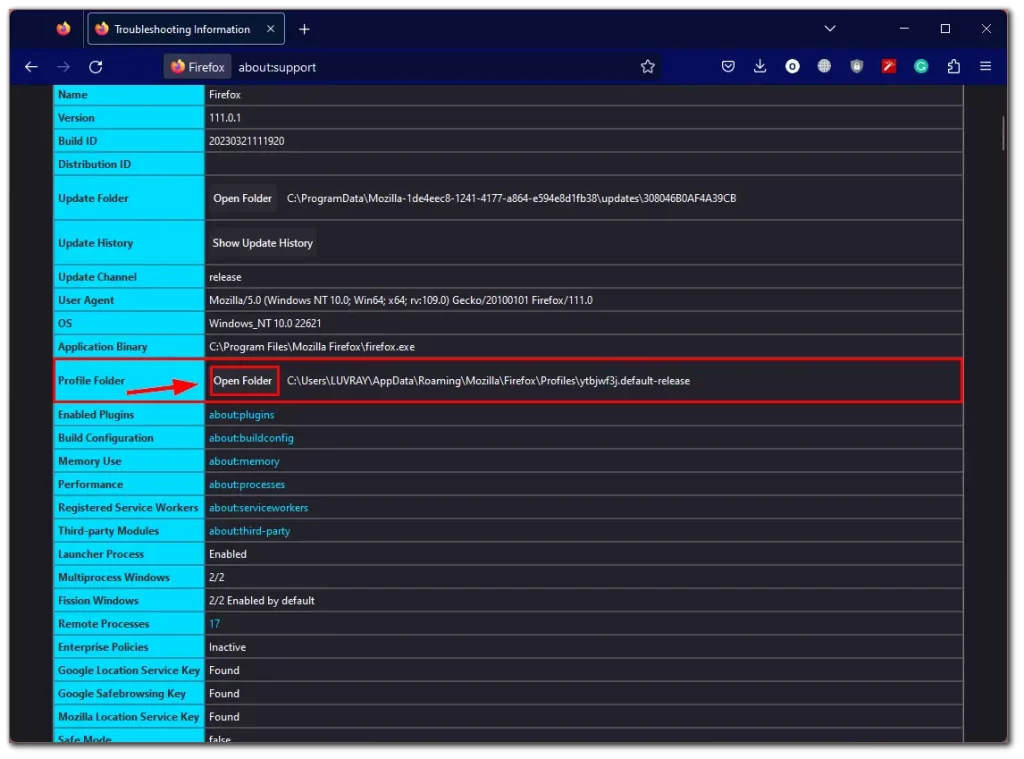
- Erstellen Sie im Profilordner einen neuen Ordner mit dem Namen „chrome“ (falls er noch nicht existiert).
- Erstellen Sie eine neue Textdatei im Chrome-Ordner und nennen Sie sie „userChrome.css“ (mit der Dateierweiterung .css anstelle von .txt).
- Öffnen Sie die Datei userChrome.css in einem Texteditor und fügen Sie den folgenden Code hinzu:
.tabbrowser-tab {
visibility: collapse;
}
.titlebar-button {
height: 27px !important;
}
#nav-bar {
margin-top: -42px;
margin-right: 140px;
box-shadow: none !important;
}
[uidensity="compact"]:root .titlebar-button {
height: 32px !important;
}
[uidensity="compact"]:root #nav-bar {
margin-top: -32px;
}
#titlebar-spacer {
background-color: var(--chrome-secondary-background-color);
}
#titlebar-buttonbox-container {
background-color: var(--chrome-secondary-background-color);
}
.titlebar-color {
background-color: var(--toolbar-bgcolor);
}
#main-window[inFullscreen="true"] #sidebar-box,
#main-window[inFullscreen="true"] #sidebar-box + splitter {
visibility: collapse;
}
#sidebar-box #sidebar-header {
display: none !important;
}
Sobald Sie die Schritte abgeschlossen haben, stellen Sie sicher, dass Sie die Datei userChrome.css speichern, bevor Sie Firefox neu starten. Dadurch verschwindet die horizontale Tab-Leiste und es bleibt nur eine schlankere Menüleiste mit Navigationsschaltflächen, der Adressleiste, Erweiterungen und Fensterschaltflächen. Außerdem wird die vertikale Tab-Leiste auch im Vollbildmodus ausgeblendet.
Um die obere Navigationsleiste anzupassen, klicken Sie einfach mit der rechten Maustaste darauf und wählen Sie Symbolleiste anpassen. Sie sollten überlegen, ob Sie neben der Adressleiste einen flexiblen Bereich einfügen möchten, in dem Sie das Fenster anklicken und verschieben können.
Wenn Sie die obere Tab-Zeile wiederherstellen möchten, können Sie dies tun, indem Sie zum Chrome-Ordner zurückgehen und die Datei userChrome.css löschen und dann Firefox neu starten. Alternativ können Sie die Datei in etwas wie „hiddentabs.css“ umbenennen und sie dann wieder zurückbenennen, um die obere Tab-Zeile wieder auszublenden, falls gewünscht.
Was kann man sonst noch verwenden, um vertikale Tabs in Firefox zu aktivieren?
Neben Tree Style Tab gibt es zwei weitere beliebte Erweiterungen für Firefox, die ein vertikales Tab-Layout bieten: Sidebery und Tab Center Reborn.
Sidebery ist eine hochgradig anpassbare Seitenleisten-Erweiterung für Firefox, die eine Vielzahl von Funktionen bietet, einschließlich vertikaler Tabs. Mit dieser Erweiterung können Sie Ihre Tabs auf der linken oder rechten Seite des Browserfensters anzeigen, die Breite und das Verhalten der Tab-Leiste anpassen und benutzerdefinierte Gruppen für Ihre Tabs erstellen. Sidebery bietet außerdem Funktionen wie Lesezeichen, Verlauf und Downloads, die alle über die Seitenleiste zugänglich sind.
Tab Center Reborn ist ein weiteres Add-on, das vertikale Tabs in Firefox bietet. Wie Tree Style Tab und Sidebery ordnet Tab Center Reborn Ihre Tabs in einer vertikalen Spalte entlang der Seite des Browserfensters an. Tab Center Reborn bietet eine Vielzahl von Anpassungsoptionen, darunter die Möglichkeit, die Seite des Fensters zu wählen, auf der die Tabs angezeigt werden sollen, die Breite und das Verhalten der Tab-Leiste anzupassen und das Aussehen der Tab-Symbole zu verändern.
Sowohl Sidebery als auch Tab Center Reborn bieten einzigartige Funktionen und Anpassungsoptionen für vertikale Tabs in Firefox, und die Benutzer können je nach ihren spezifischen Bedürfnissen und Vorlieben das eine dem anderen vorziehen. Insgesamt bieten alle drei Add-ons eine effiziente und organisierte Möglichkeit, mehrere Tabs in Firefox zu verwalten, und Sie sollten jedes einzelne ausprobieren, um festzustellen, welches für Sie am besten funktioniert.

